登陆有量供应商管理后台(sp.wdwd.com),点击左侧导航菜单:“下游”——“代理商等级”——“添加会员等级”。
注意事项:
- 等级由低到高添加
- 等级名建议有趣好记,可结合品牌或产品特性设置。譬如:小果、中果、大果。
- 如商品需要单独设置代理价,等级中的折扣可直接设置为100%,如大部分商品还是按照等级折扣计算,添加等级时可设置对应等级的具体折扣。
- 包邮设置不要开启,如开启,即使商品设置了运费模版,此等级下的代理采购下单也还是会包邮
再也不用一个商品一个商品地戳开修改啦!轻轻一点“批量修改”,管理产品就是这么简单!
一步一步告诉你,这样管理最轻松:
STEP1 :登陆有量后台(wdwd.com),进入“我的微店”—“商品列表”—“批量修改”;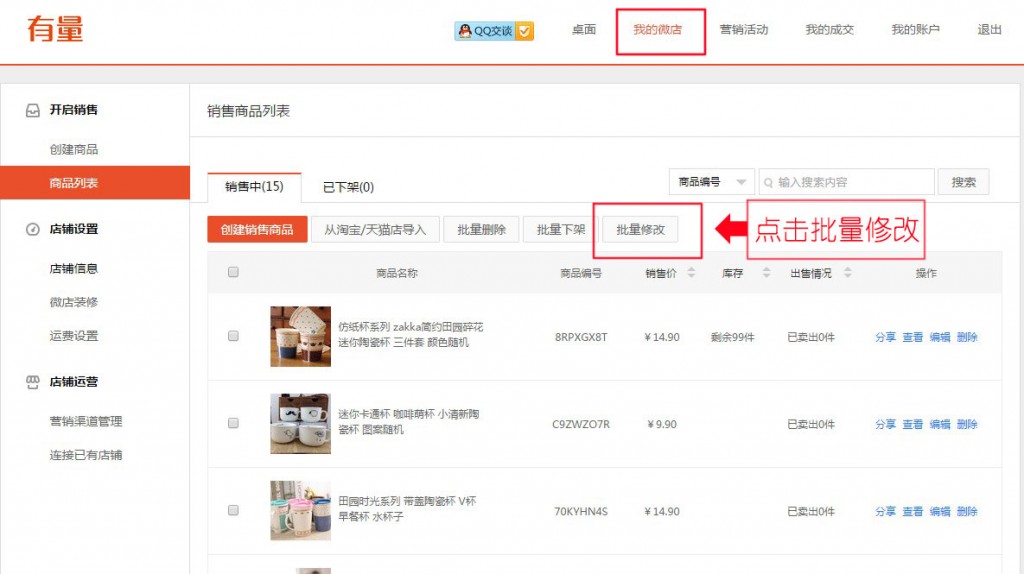
STEP2 : 点击“下载商品”;
STEP3 : 下载商品后,得到一份CSV文件,打开后将要修改的商品信息进行编辑修改,修改好了,保存文件;
STEP4 :修改好商品信息后保存,再次回到“我的微店”—“商品列表”—“批量修改”,点击“编辑好了,上传修改”;
STEP5 :选择的文件是之前修改过商品信息的CSV文件;
STEP6 :等待上传,至显示上传成功;
上传成功后就大功告成啦~以前要花一天,甚至更多的时间进行修改,现在分分钟解决,老板再也不会横眉冷对啦!
怎么在有量管理后台直接创建商品呢?快来学一学吧!
(TIPS : 虚拟商品功能暂时不能使用。商品外部链接功能暂时不提供。)
STEP 1 : 进入有量微店管理后台, “我的微店”—“创建商品”,填写商品的基本信息;
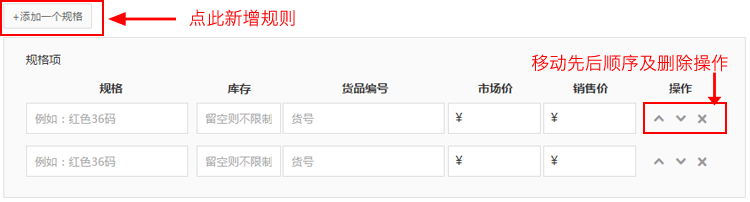
可提前在运费设置中提前设置好统一的运费,适用于所有商品。
也可为指定商品设置运费。包邮区通过勾选设置。
点击“开启高级设置”,可进行商品品牌及标签设置,有助于我们更精准地推广您的商品。
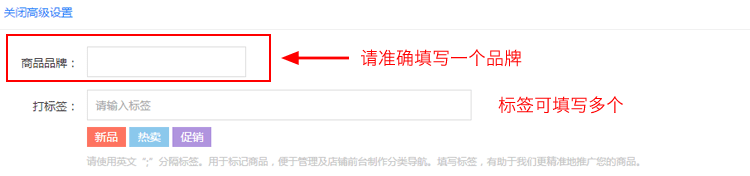
详情中的图片建议尺寸宽度为640,不超过750。单张图片大小建议<200k,以便用户手机浏览。介绍内容建议篇幅不超过10页。
最后发布,就大功告成了!
有量·微店提供的店铺连接功能,您可以绑定淘宝/天猫店铺,所有商品信息将被同步到有量后台中,您可以通过商品列表查看。
(Tips:每一个有量账户可连接多个淘宝/天猫店铺;)
连接淘宝/天猫店铺
STEP 1:进入有量微店管理后台,“我的微店”—“连接已有店铺”—“+淘宝/天猫店”;
STEP 2:填写淘宝/天猫账户名与密码,登陆授权;(Tips:填写的账号需是主账号,请勿使用子账号)
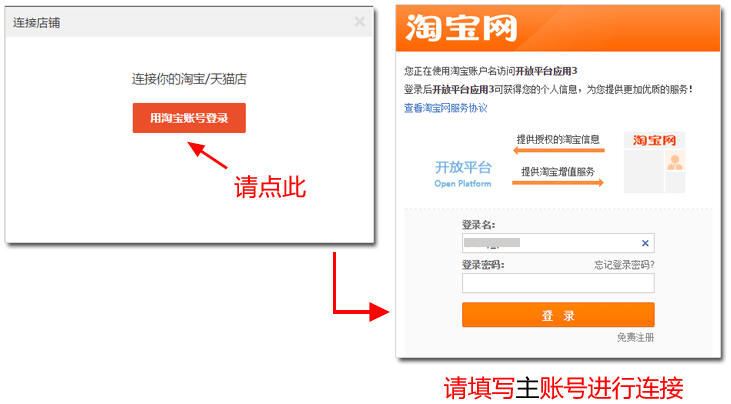
STEP 3:授权后,进行连接更新,商品自动导入到有量微店后台,可在“我的微店”—“商品列表”中查看“;

商品导入规则:
Q&A: